Google Chrome设置字体的方法教程
时间:2023-03-23 13:43:36作者:极光下载站人气:2315
很多小伙伴在日常生活中都会需要使用到浏览器,在众多浏览器中,谷歌浏览器可以说是最受欢迎的一款之一。在谷歌浏览器中如果我们希望更改字体,小伙伴们知道具体该如何进行操作吗,其实操作方法是非常简单的。我们只需要点击进入“设置”窗口后,在“外观”栏点击“自定义字体”,然后就可以在打卡的新窗口中进行选择和设置了,操作起来非常简单的。小伙伴们可以打开自己的谷歌浏览器后跟着下面的图文步骤一起动手操作起来,看看不同的字体效果。接下来,小编就来和小伙伴们分享具体的操作步骤了,有需要或者是有兴趣了解的小伙伴们快来一起往下看看吧!
操作步骤
第一步:双击打开电脑上的谷歌浏览器;
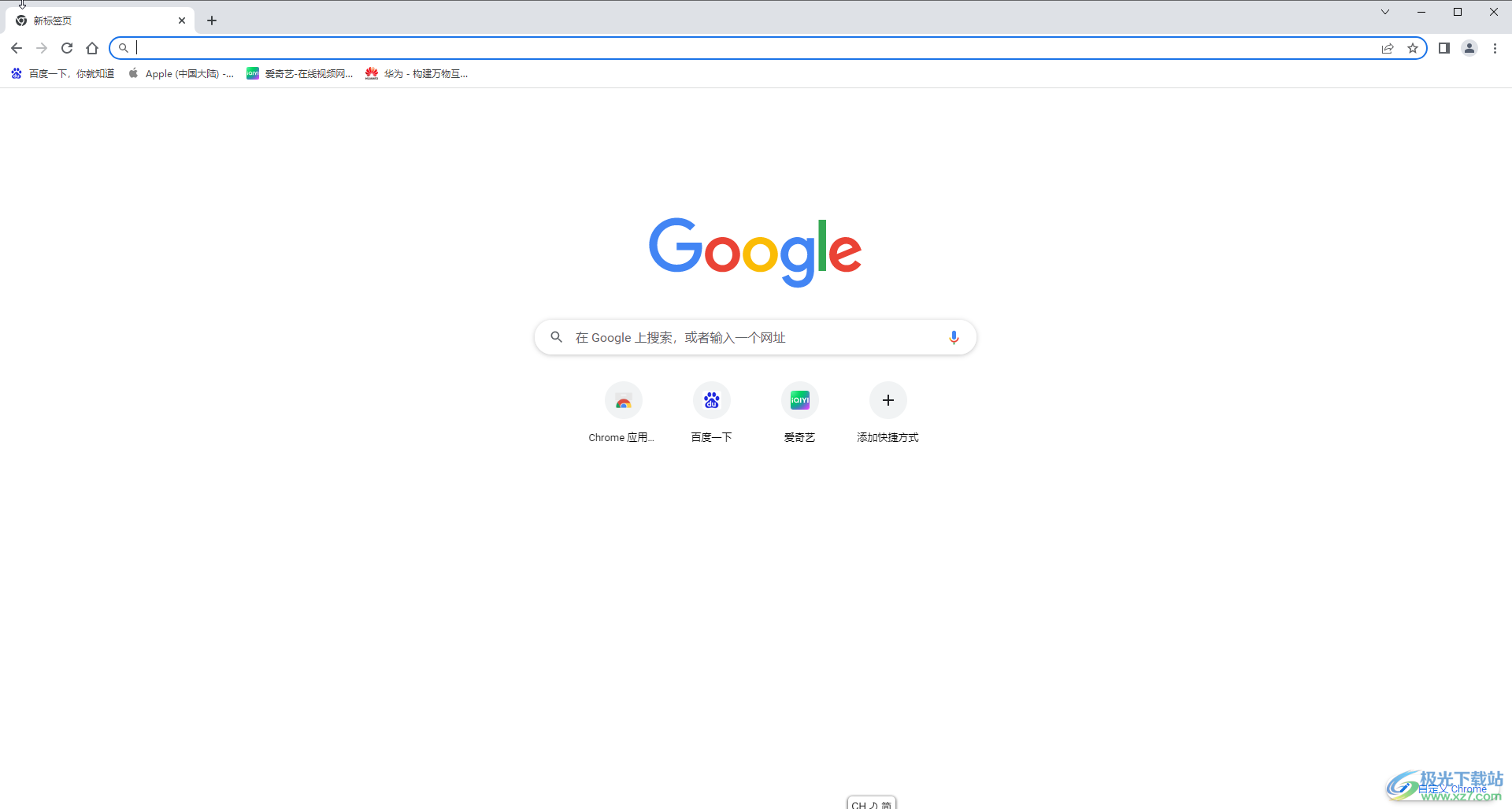
第二步:在界面右上方点击三个点图标后在子选项中点击“设置”;
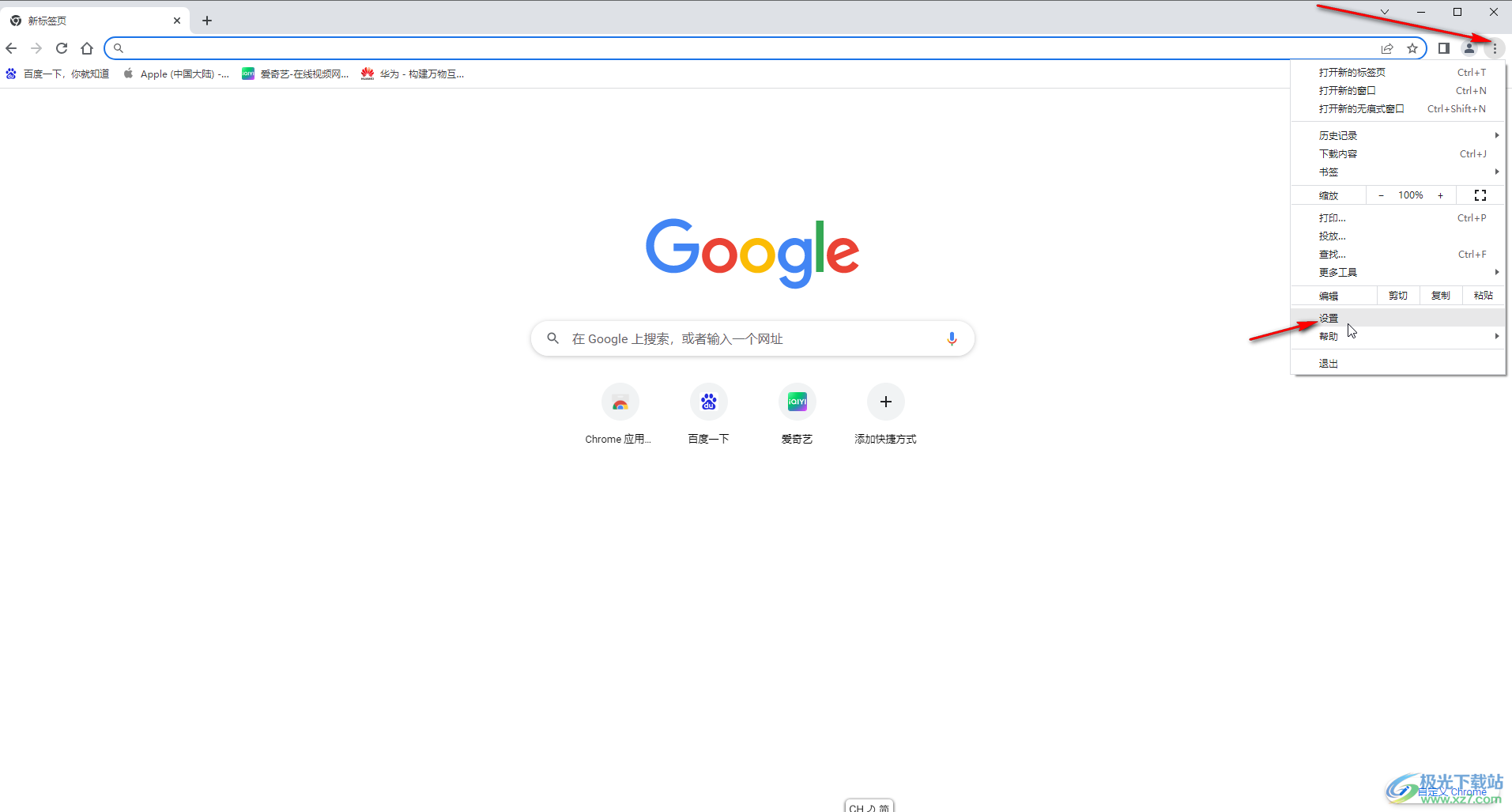
第三步:在界面左侧找到并点击“外观”,然后在右侧找到并点击“自定义字体”处的箭头;
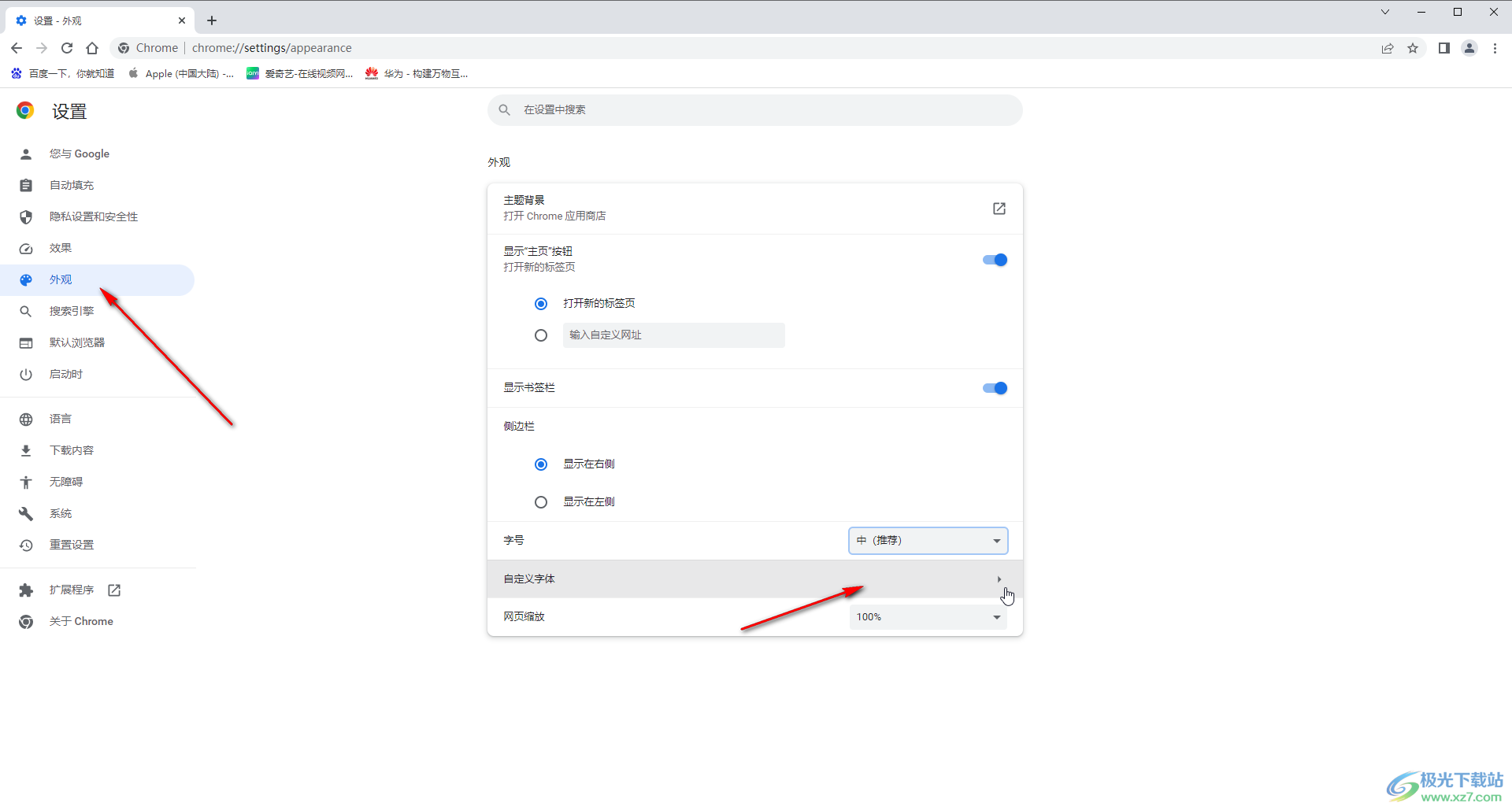
第四步:在打开的窗口中点击下拉箭头就可以设置想要的字体了;
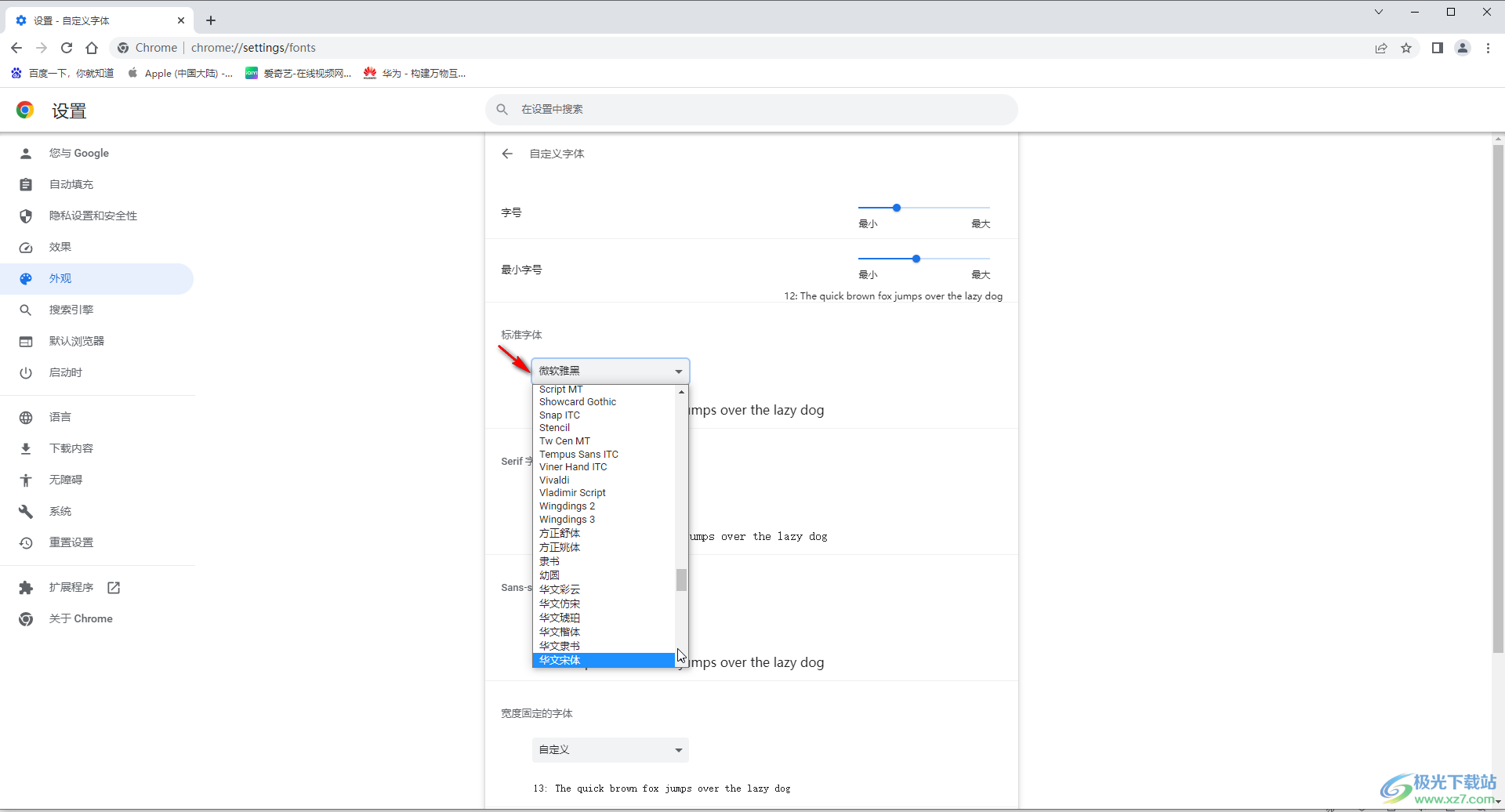
第五步:如果有需要我们还可以点击设置字号。

以上就是谷歌浏览器中设置字体的方法教程的全部内容了。通过上面的教程我们可以看到, 在“外观”栏, 我们还可以点击设置网页缩放,是否显示书签栏,是否显示主页按钮等等。

大小:110 MB版本:v130.0.6723.117环境:WinAll, WinXP, Win7, Win10
- 进入下载
标签谷歌浏览器,字体
相关推荐
相关下载
热门阅览
- 1百度网盘分享密码暴力破解方法,怎么破解百度网盘加密链接
- 2keyshot6破解安装步骤-keyshot6破解安装教程
- 3apktool手机版使用教程-apktool使用方法
- 4mac版steam怎么设置中文 steam mac版设置中文教程
- 5抖音推荐怎么设置页面?抖音推荐界面重新设置教程
- 6电脑怎么开启VT 如何开启VT的详细教程!
- 7掌上英雄联盟怎么注销账号?掌上英雄联盟怎么退出登录
- 8rar文件怎么打开?如何打开rar格式文件
- 9掌上wegame怎么查别人战绩?掌上wegame怎么看别人英雄联盟战绩
- 10qq邮箱格式怎么写?qq邮箱格式是什么样的以及注册英文邮箱的方法
- 11怎么安装会声会影x7?会声会影x7安装教程
- 12Word文档中轻松实现两行对齐?word文档两行文字怎么对齐?
网友评论